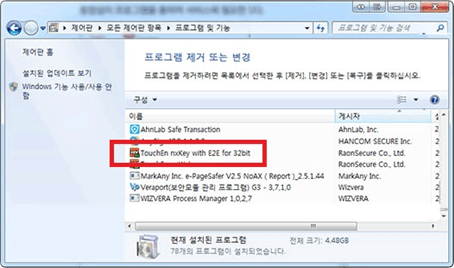로그인이 안되는 경우 다음과 같이 2가지 인터넷익스플로러의 설정을 확인해 보시기 바랍니다.
-
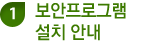



-
구분, 제품명, 작동유형, 설치조건을 나타내는 대표홈페이지 보안프로그램 설치 안내표 구분 제품명 작동유형 설치조건 온라인 백신 Ahnlab Safe Transation EXE (선택적 설치) 선택적설치 인증서 AnySign for PC EXE IE 9이하 필수 설치 키보드 보안 TouchEN nxKey EXE (선택적 설치) 선택적설치 
-
구분, 제품명, 작동유형, 설치조건을 나타내는 사이버민원 보안프로그램 설치 안내표 구분 제품명 작동유형 설치조건 온라인 백신 Ahnlab Safe Transation EXE (선택적 설치) 선택적설치 인증서 AnySign for PC EXE IE 9이하 필수 설치 키보드 보안 TouchEN nxKey EXE (선택적 설치) 선택적설치 화면보안 안TouchEN nxWeb EXE IE 10이하 필수 설치
-
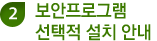
-
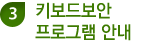
-
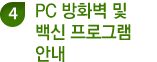
-

-

인터넷 옵션 클릭 -> 보안 탭 클릭 -> 신뢰할 수 있는 사이트 클릭 -> 사이트(S)클릭 ->
영역에 웹 사이트 추가 부분에 *.nhis.or.kr 추가 버튼 클릭 -> 닫기 클릭 -> 확인 버튼을 클릭 합니다. -
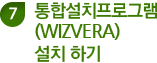
통합설치 프로그램은 서비스이용에 필요한 프로그램 설치를 도와주는 프로그램으로
서비스이용에 필요한 프로그램을 통합설치 해줍니다.위 방법으로 장애해결이 안될 경우 고객센터(1577-1000)의 IT 상담사를 통해
상담 받으실 수 있습니다. -
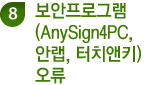


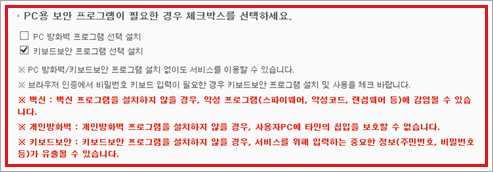

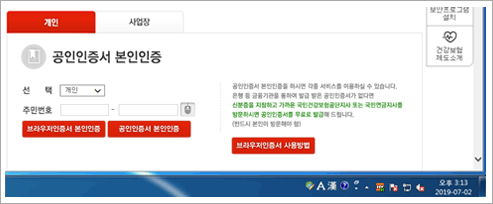
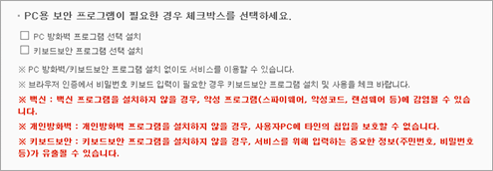

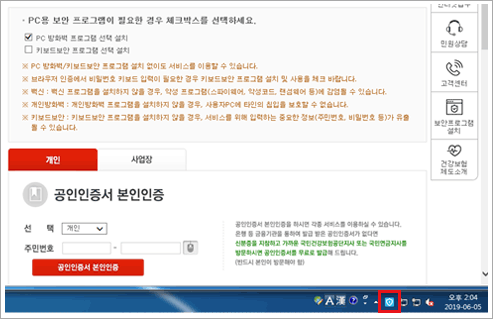

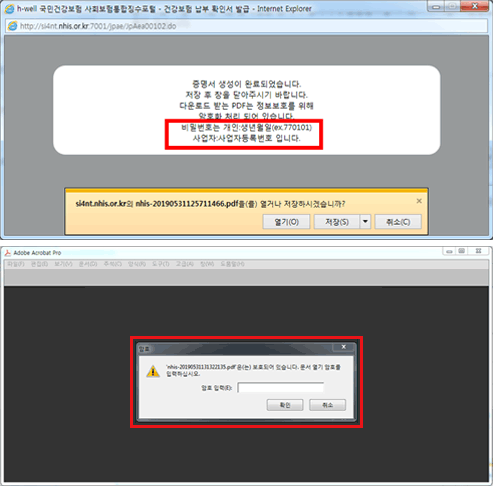
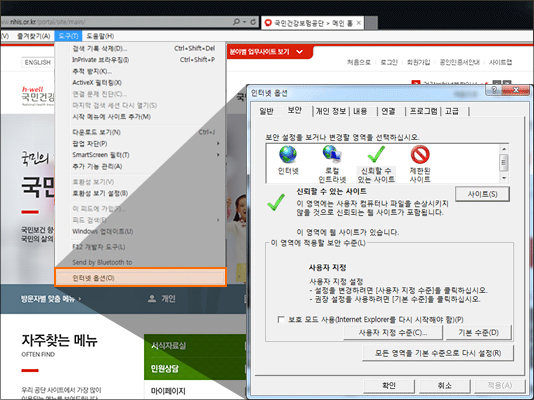
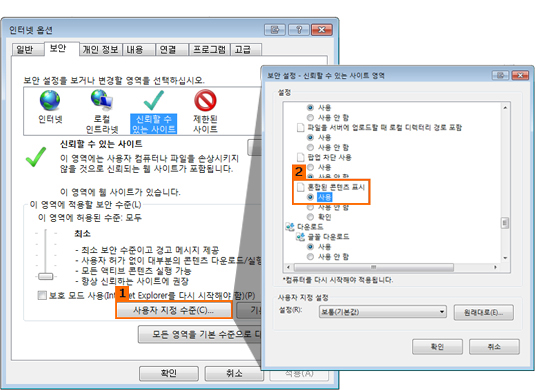
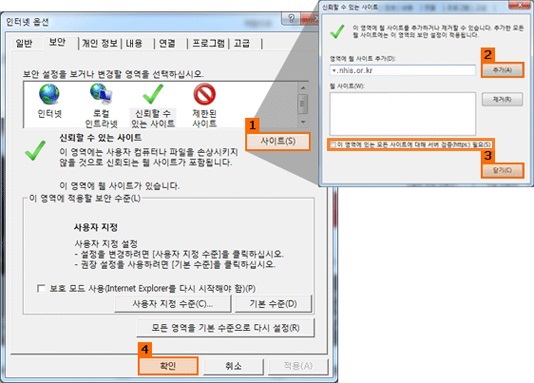

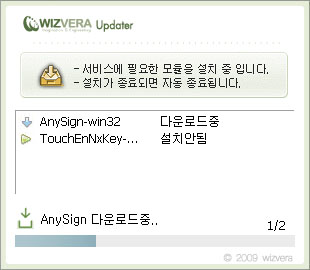

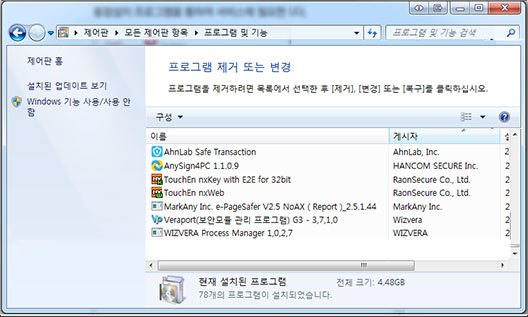
![[AnySign for PC] 공인인증 보안 프로그램 설치가 필요합니다. [확인]을 선택하시면 설치페이지로 연결됩니다. 취소시 사이트 보안문제로 인하여 이용에 제한이 있습니다.](/static/html/wbdg/f/wbdgf01_08_01_img_02.gif)
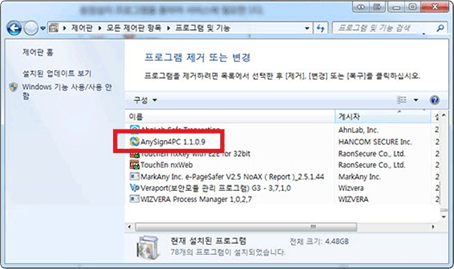

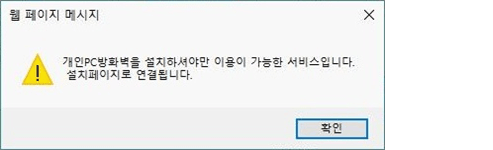
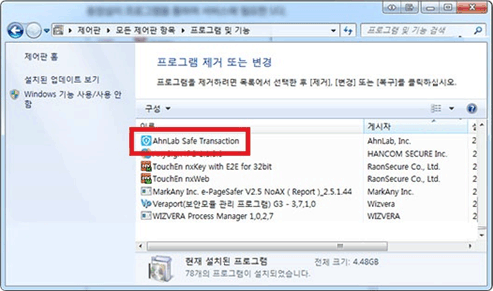

![www. nhis.or.kr 내용: 안전한 홈페이지 사용을 위해 키보드보안솔루션 설치가 필요합니다. [확인]을 선택하시면 설치페이지로 연결됩니다. 취소시 사이트 보안문제로 인하여 이용에 제한이 있습니다.](/static/html/wbdg/f/wbdgf01_08_03_img_02.gif)